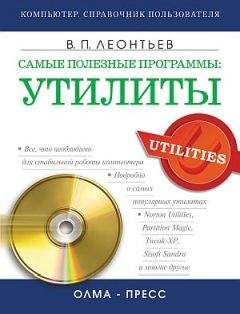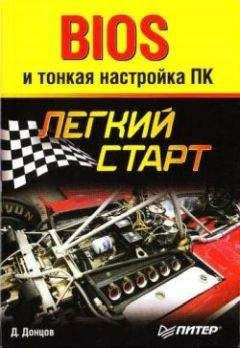Александр Тарво - Использование NuMega DriverStudio для написания WDM-драйверов
2. Разработка драйвера в среде DriverStudio.
2.1 Использование Driver Wizard
Процесс разработки драйвера при помощи DriverStudio во многом напоsминает разработку приложения в среде Visual C++. Создание проекта происходит при помощи мастера DriverWizard, похожего на мастер Visual C++. Мастер вызывается или из главного меню (Пуск→Программы→DriverStudio→DriverWorks→DriverWizard) или из среды Visual C++ при помощи пункта меню DriverStudio — DriverWizard. Программе DriverWizard соответствует иконка
Далее при работе мастера появляется серия диалоговых окон, куда пользователь должен ввести данные, необходимые для формирования скелета драйвера.
Рис 6. Первый шаг DriverWizard
На первом шаге создания драйвера необходимо ввести имя проекта (в нашем случае — XDSP и директорию для проекта. После этого — нажать на кнопку Next, чтобы перейти к следующему шагу.
Рис 7. Второй шаг DriverWizard
На втором шаге следует выбрать архитектуру, по которой будет разрабатываться драйвер: Windows NT 4.0 (которая сейчас практически не используется) или WDM, которую нам и следует выбрать.
Рис 8. Третий шаг DriverWizard
На третьем шаге выберем шину, на которой располагается устройство, которое будет контролировать драйвер. Если это устройство будет подключаться к порту компьютера, например к параллельному — надо выбрать None — driver does not control any hardware. Если же устройство будет располагаться на одной из шин компьютера, например на PCI — надо задать дополнительные параметры. В случае PCI устройства надо указать следующие параметры:
• Код производителя (PCI Vendor ID) — четырехзначное шестнадцатеричное число, которое однозначно идентифицирует производителя устройства. Пусть в нашем случае оно будет равно 1999.
• Код устройства (PCI Device ID) — также четырехзначное шестнадцатеричное число, которое однозначно идентифицирует устройство нашего производителя. Пусть в нашем случае это будет 680C.
• Номер подсистемы PCI. Обычно имеет вид код устройства + код производителя. В нашем случае — 680C1999.
• Номер версии устройства (PCI Revision ID) — номер версии устройства. В нашем случае 01.
Эти коды весьма важны: по ним система будет находить драйвер для устройства. Эти же коды аппаратно прошиты в PCI-карточке. И если коды, заданные в драйвере (если быть точным, то они задаются не в самом файле драйвера, а в инсталляционном скрипте — inf-файле), не совпадут с кодами в PCI-устройстве, то драйвер не установится.
Рис 9. Четвертый шаг DriverWizard
На четвертом шаге мастера необходимо задать имена, которые DriverWizard присвоит файлу С++, который содержит класс драйвера, и самому классу драйвера (Driver Class).
Рис 13. Пятый шаг DriverWizard
На пятом шаге следует указать, какие функции должен выполнять драйвер. Это может быть:
• чтение (read) — обработка запросов на чтение.
• запись (write) — обработка запросов на запись.
• сброс (flush) — обычно это сброс буфера обмена с устройством.
• управление устройством (device control) — обработка других запросов.
• внутреннее управление устройством (internal device control) — обработка запросов от других драйверов устройств.
Рис 14. Шестой шаг DriverWizard
На шестом шаге DriverWizard задает вопросы о способе обработки запросов. Опция Select queuing method выбирает, каким образом будут буферизироваться запросы на ввод-вывод:
• None — запросы не буферизируются в очереди. Эту опцию лучше не выбирать.
• DriverManaged — драйвер содержит одну или более одной очередей, в которой сохраняются запросы на ввод-вывод, пришедшие от других драйверов или системы.
• SystemManaged — драйвер использует только одну очередь сообщений.
Также надо выбрать, будут ли буферизироваться запросы на чтение и запись. Как было сказано ранее, устройство может одновременно выполнять какую-то одну операцию, например, только чтение или только запись, или может выполнять несколько операций сразу. Чтобы гарантировать нормальную работу устройства в этом случае, следует буферизировать (Serialize) поступающие запросы на чтение и запись, помещая их в очередь. Установка флажков Seralize all Read requests и Serialize all Write requests позволяет буферизировать все запросы на чтение и запись, поступающие в объект устройства.
Рис. 15 — Седьмой шаг DriverWizard.
На седьмом шаге предлагается задать параметры, которые драйвер будет загружать из реестра Windows при старте, когда система загружается. При этом задается параметр реестра, имя переменной, куда сохраняется его значение, тип данного параметра и его значение по умолчанию. Если не менять настройки, то во время загрузки драйвер читает из реестра параметр BreakOnEntry типа boolean, сохраняет его значение в переменной m_BreakOnEntry. Значение по умолчанию для параметра — false. Обычно m_BreakOnEntry используется в отладочных целях.
Запись и считывание параметров из реестра позволяет драйверу задавать какие-либо конфигурационные параметры, сохранять данные, необходимые для его запуска или работы.
При помощи кнопок Add, Edit и Delete можно соответственно добавлять, редактировать и удалять параметры.
Рис. 16 — Восьмой шаг DriverWizard.
Восьмой шаг DriverWizard — один из самых важных моментов в разработке драйвера PCI–устройства при помощи DriverWorks. Поэтому окно мастера несет огромное количество информации и элементов управления.
На данном шаге предлагается изменить имена классов устройства для данного драйвера. В списке в верхней части окна следует выбирать класс устройства, который следует переименовать, и, нажав на кнопку Rename, можно задать новое имя класса устройства.
Окно DriverWizard также содержит несколько вкладок:
Рис.17 — вкладка Resource
Вкладка Resource. На ней определяются основные аппаратные ресурсы, которые есть в устройстве и которые будет контролировать этот драйвер. В их числе адреса памяти, диапазоны портов ввода-вывода, линии запроса на прерывание и линии прямого доступа к памяти (DMA), которые необходимы для работы драйвера. Задать ресурсы можно при помощи кнопок в нижней части вкладки.
Например, задать диапазон памяти, которую несет "на борту" устройство, можно, нажав на кнопку Add Memory Range. При этом выводится диалоговое окно, куда следует ввести сведения о новом диапазоне адресов памяти: имя объекта класса KMemoryRange, который будет контролировать этот диапазон адресов, адрес базового регистра в PCI–заголовке (PCI header) данного устройства, который определяет этот диапазон адресов, а также параметры доступа для данной памяти: только чтение (Read Only), только запись (Write Only) и полный доступ (Read/Write). Также можно еще задать опции разделения доступа (Share options). Эти опции позволяют разделять доступ к ресурсу: к нему можно обращаться только из класса данного устройства (Exclusive to this device), из любой части драйвера (Shareable within this driver) или из любого драйвера в системе (Shareable system wide). Впрочем, для разработки простых драйверов эти опции являются бесполезными и изменять их не стоит. В нашем случае мы создаем диапазон адресов памяти с именем m_MainMemoryRange, определяемый нулевым базовым регистром в PCI–header'e, с полным доступом.
Рис. 18 — задание диапазона адресов памяти.
По аналогичному принципу можно задать параметры портов ввода-вывода и линий DMA. Параметры линий запроса на прерывание посложнее: тут можно дать указание DriverWizard'у создать шаблоны для классов ISR, DPC и их функций (Make ISR/DPC class functions).
Если в процессе задания ресурсов задана ошибка или необходимол внести какие-либо изменения, то для этого надо щелкнуть по названию ресурса в окне правой клавишей мыши. Появится контекстное меню, в котором надо выбрать пункт Delete, чтобы удалить ресурс или Edit — редактировать его.
Рис. 19 — вкладка Interface.
На вкладке Interface задается способ, каким образом будет осуществлятся связь программы или библиотеки DLL с драйвером.
Надежным способом является связь при помощи GUID класса. GUID — уникальный номер, который однозначно идентифицирует какой-либо объект системы. При помощи GUID идентифицируются не только драйвера, а и СОМ–интерфейсы и пр.
Другим способом реализации интерфейса является является символическая ссылка. Это более естественный путь, т.к. просто указать имя класса устройства — гораздо проще, чем указывать непонятного вида GUID.
Рис. 20 — вкладка Buffers.
На вкладке Buffers определяется метод, каким образом буферизируются запросы к устройству.
Буферизированный (buffered) метод — пригоден для устройств типа мыши, клавиатуры, которые передают небольшие объемы данных за короткий промежуток времени. Прямой (direct) метод — используется при пересылке больших объемов информации за короткий промежуток времени, например, при обращении к дисководу.